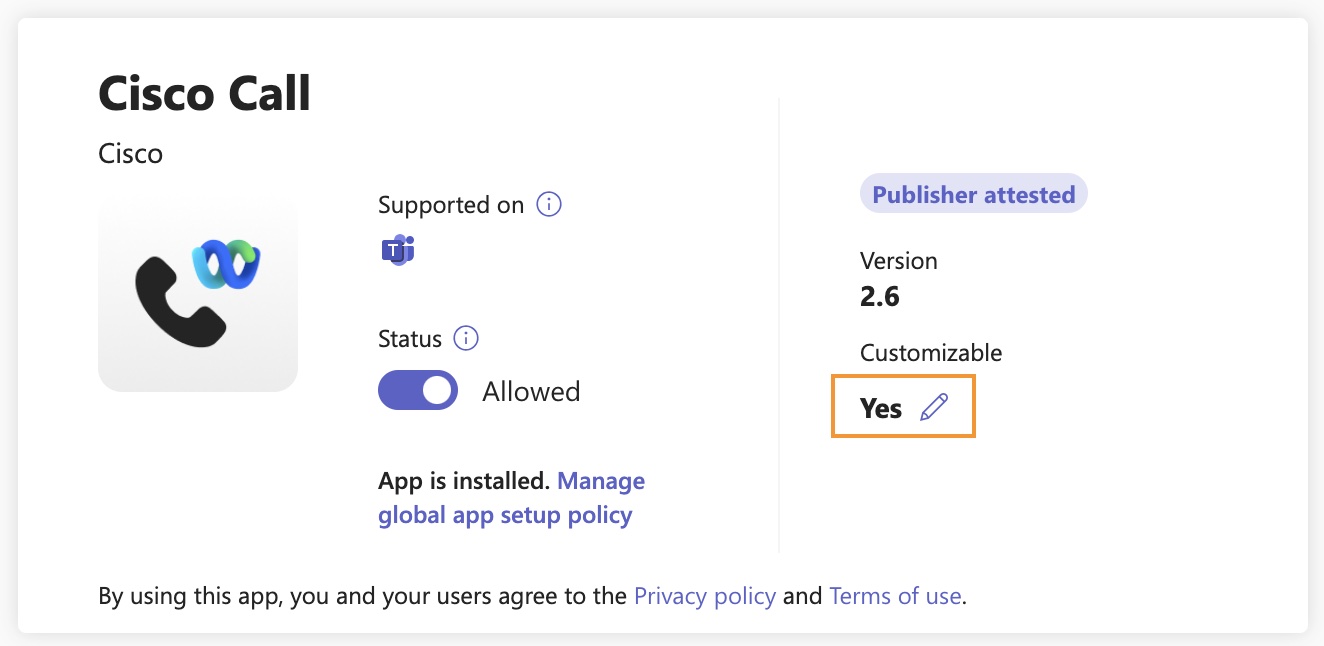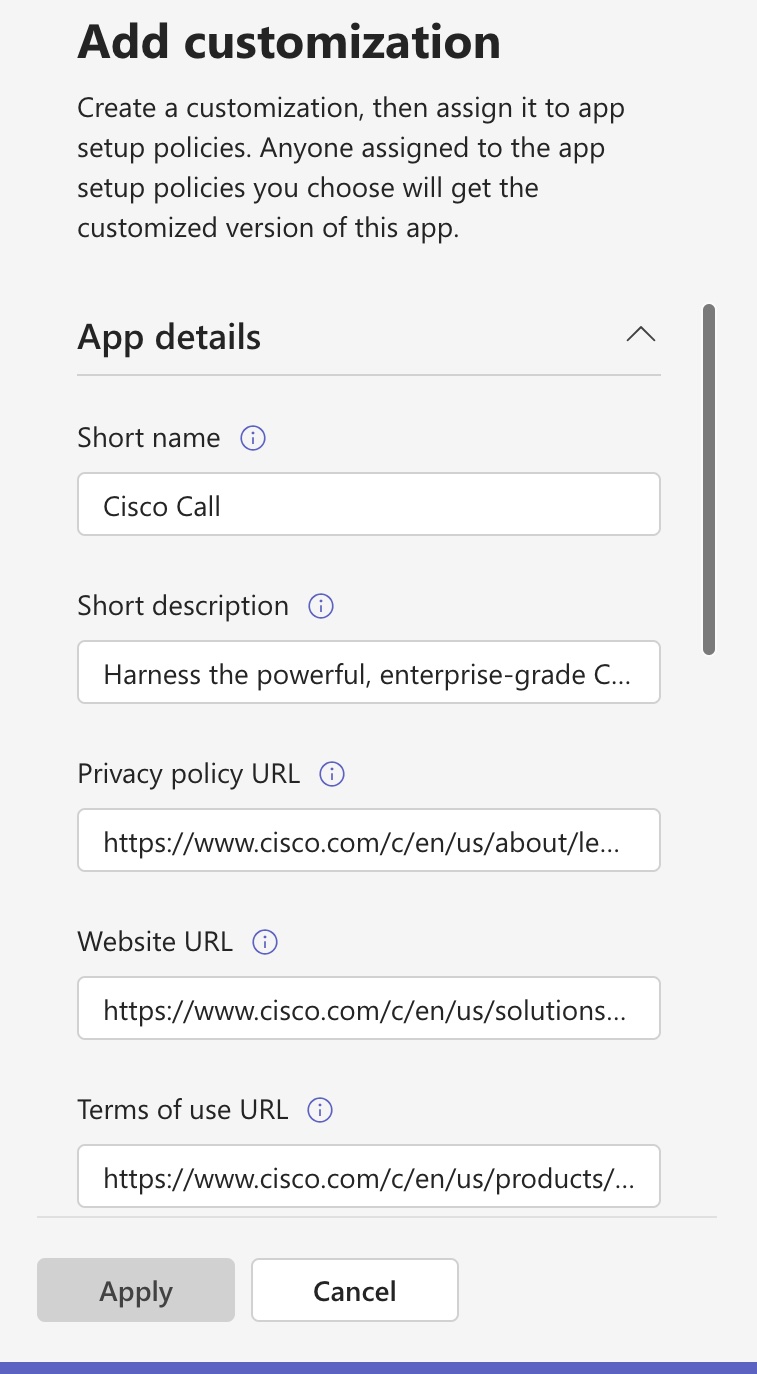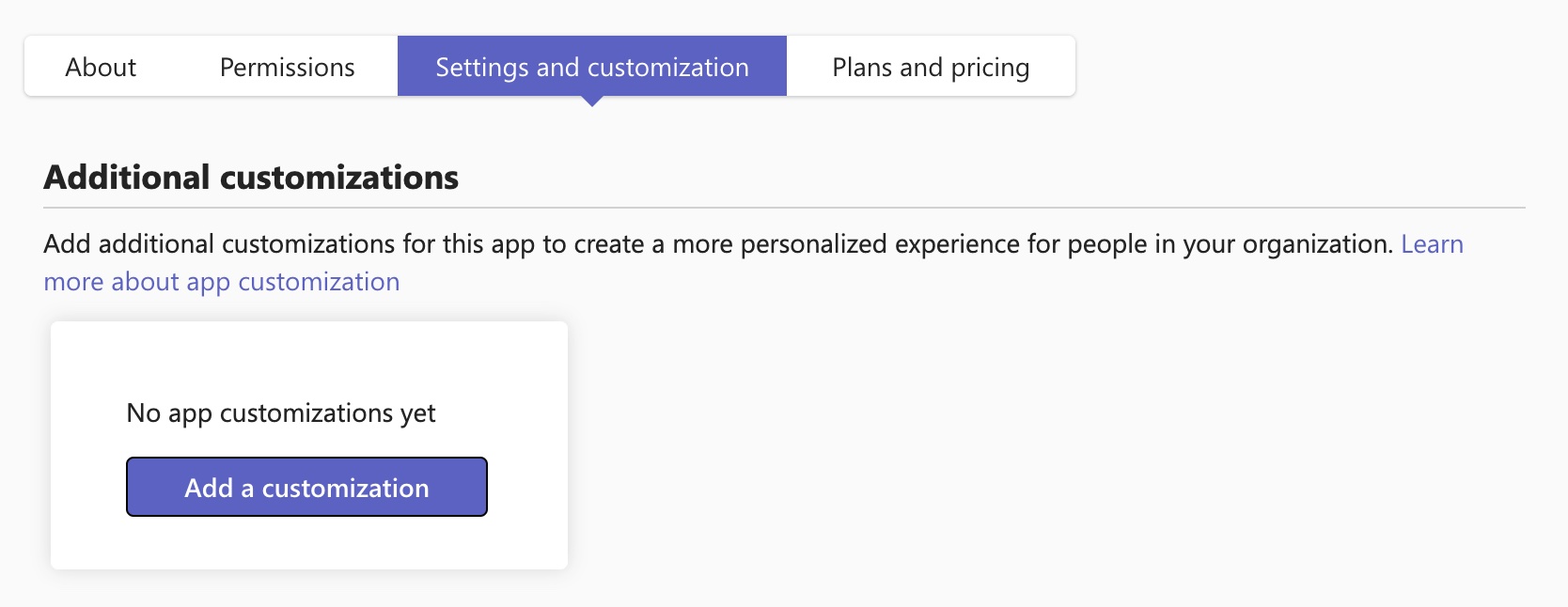- Domov
- /
- Članek

Prilagodite aplikacijo Cisco Call za uporabnike Microsoft Teams
 V tem članku
V tem članku Povratne informacije?
Povratne informacije?Prilagodite aplikacijo Cisco Call, da jo uskladite z znamčenjem svoje organizacije. Ustvarite lahko več prilagoditev aplikacije po meri in jih dodelite določenim uporabnikom ali skupinam.
Kot skrbnik Microsoft Teams lahko spremenite naslednje lastnosti aplikacije:
-
Kratko ime
-
Kratek opis
-
Celoten opis
-
URL pravilnika o zasebnosti
-
URL spletnega mesta
-
URL pogojev uporabe
-
Ikona aplikacije
-
Barva okvirja ikone
-
Barvni poudarek
Aplikacijo Cisco Call lahko prilagodite na naslednje načine:
-
Privzeta prilagoditev po meri: Prilagodite aplikacijo po meri za vse uporabnike v organizaciji, tako da vsem zagotovite eno prilagojeno različico.
-
Dodatna prilagoditev po meri: Ustvarite do 10 dodatnih prilagoditev aplikacije po meri poleg privzete. Na ta način lahko različnim uporabnikom ali skupinam dodelite lastno prilagojeno različico.
Za več informacij o splošnih vidikih, omejitvah in odpravljanju težav te funkcije glejte Uporaba prilagoditve aplikacije po meri, da posodobite znamčenje aplikacij v svoji trgovini organizacije.
Ustvari privzeto prilagoditev za klic Cisco
Privzeti videz aplikacije lahko prilagodite za vse uporabnike v organizaciji.
| 1 |
Vpišite se v skrbniški center Teams. |
| 2 |
V meniju Nadzorna plošča pojdite v . |
| 3 |
V iskalnem polju vnesite |
| 4 |
Kliknite ikono za urejanje pod Možnost prilagoditve.
|
| 5 |
V desni stranski vrstici vnesite podrobnosti aplikacije in kliknite Uporabi.
|
| 6 |
Izberite možnost Objavi, če želite objaviti aplikacijo po meri v trgovini svoje organizacije. Aplikacijo po meri si lahko ogledate na strani Upravljanje aplikacij , v trgovini Teams in v vseh odjemalcih (spletni, mobilni in namizni) s posodobljenimi podrobnostmi. Začetek uporabe sprememb traja nekaj ur. Če želite povrniti opravljene spremembe, pojdite na stran s podrobnostmi o aplikaciji in kliknite Ponastavi na privzeto možnost v meniju Dejanja . |
Ustvari dodatno prilagoditev po meri za klic Cisco
Ustvarite lahko 10 dodatnih prilagoditev aplikacije Cisco Call in jih dodelite določenim uporabnikom ali skupinam.
| 1 |
Vpišite se v skrbniški center Teams. |
| 2 |
V meniju Nadzorna plošča pojdite v . |
| 3 |
V iskalnem polju vnesite |
| 4 |
Kliknite zavihek Nastavitve in prilagoditev in nato kliknite Dodaj prilagoditev ali Dodaj.
|
| 5 |
V desni stranski vrstici vnesite podrobnosti aplikacije, ki jih želite prilagoditi, in kliknite Uporabi. |
| 6 |
Ko jo ustvarite, izberite aplikacijo po meri in kliknite Upravljaj dodelitve. |
| 7 |
Poiščite in izberite ustrezen pravilnik za nastavitev aplikacije, ki ga želite uporabiti za dodatno prilagoditev po meri, in kliknite Zapri. Uporabniki, ki so dodeljeni temu pravilniku za nastavitev, imajo dostop do dodatne prilagojene aplikacije. Dodatni prilagoditvi lahko dodelite samo en pravilnik za nastavitev aplikacije. Če želite urediti ali odstraniti dodatno prilagoditev po meri, izberite aplikacijo in kliknite Uredi ali Odstrani. |